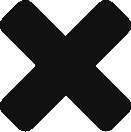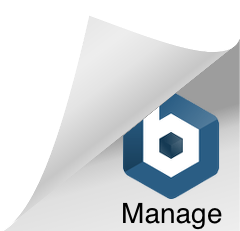Difference between revisions of "Factura de venta electrónica con Facture"
| Line 14: | Line 14: | ||
'''3.''' Ingresa al menú '''Configuración''' y en el sub-menú '''Numeraciones''' crea una nueva numeración de acuerdo a los datos de resolución de facturación de la empresa. Para ver un video explicativo, revise el [https://www.youtube.com/watch?v=JpfGs5etNFw Tutorial Registro de Numeración] | '''3.''' Ingresa al menú '''Configuración''' y en el sub-menú '''Numeraciones''' crea una nueva numeración de acuerdo a los datos de resolución de facturación de la empresa. Para ver un video explicativo, revise el [https://www.youtube.com/watch?v=JpfGs5etNFw Tutorial Registro de Numeración] | ||
| − | La información que se debe colocar para realizar el registro de numeración, esta basada en la información que se envió en el formato de aprovisionamiento. | + | La información que se debe colocar para realizar el registro de numeración, esta basada en la información que se envió en el formato de aprovisionamiento. La Clave Técnica de Control la puedes crear desde el mismo módulo de Numeración. |
| − | |||
| − | |||
Finalmente, puede sincronizar las numeraciones. [https://www.youtube.com/watch?v=74lgHn91mmk Aquí le explicamos como] | Finalmente, puede sincronizar las numeraciones. [https://www.youtube.com/watch?v=74lgHn91mmk Aquí le explicamos como] | ||
| Line 25: | Line 23: | ||
| + | |||
| + | Cualquier duda no dudes en contactarnos a facturacion-e@esnumera.com | ||
==Creación de documentos== | ==Creación de documentos== | ||
Revision as of 20:40, 11 March 2022
Numera está integrado a la Facturación electrónica del proveedor tecnológico Facture. El flujo para crear una factura de venta consiste emitir la factura de venta electrónica o notas desde la plataforma de Facture, radicarla en Numera, y Numera la registra automáticamente en Odoo.
Configuración inicial antes de facturar
Para crear los documentos electrónicos desde Facture:
1. Ingresa a Facture aquí con su NIT sin dígito de verificación y la contraseña asignada. Si no la recuerda puede solicitar recordación aquí
2. Ingresa al menú Administración del perfil y en el submenú Perfil Empresa actualice todos los datos de la compañía, especialmente la información Fiscal. En este panel también puede añadir el logo. Para ver un video explicativo, revise el Tutorial de Edición del Perfil Empresa
3. Ingresa al menú Configuración y en el sub-menú Numeraciones crea una nueva numeración de acuerdo a los datos de resolución de facturación de la empresa. Para ver un video explicativo, revise el Tutorial Registro de Numeración
La información que se debe colocar para realizar el registro de numeración, esta basada en la información que se envió en el formato de aprovisionamiento. La Clave Técnica de Control la puedes crear desde el mismo módulo de Numeración.
Finalmente, puede sincronizar las numeraciones. Aquí le explicamos como
4. En el Menú de Administración puede agregar productos, Compradores y Proveedores. Aquí encuentra el Tutorial de Registro de Compradores y Registro de Productos y Grupos si los requiere
Cualquier duda no dudes en contactarnos a facturacion-e@esnumera.com
Creación de documentos
Aquí le explicamos como crear los documentos electrónicos. Recuerde que este documento debe ser radicado después en Numera para el registro automático (en abril nuestra API las registrará automáticamente)
Consultar documentos electrónicos desde Facture
Para consultar los documentos puede verlos desde Numera, o desde Facture. Aquí le explicamos cómo consultarlos desde Facture